Ultieme gids om WhatsApp-back-up van Google Drive te herstellen
Met end-to-end-codering is WhatsApp een veilige messenger-applicatie die de voorkeur geniet van mensen in landen waar veiligheid de belangrijkste zorg is. Het heeft een heleboel unieke functies, krijgt regelmatig updates en concurreert positief met vrijwel elke andere chat-app. Aangezien de meeste mensen WhatsApp gebruiken, hebben velen van hen een back-up van hun WhatsApp-gegevens op Google Drive-back-up. Er komt een situatie waarin u merkt dat u WhatsApp-back-up van Google Drive wilt herstellen. Als je niet weet hoe je dit moet doen, lees dan dit artikel om te weten hoe je de WhatsApp-back-up van Google Drive gemakkelijk en snel kunt herstellen.
Deel 1: Gedetailleerde gids voor het herstellen van WhatsApp-back-up van Google Drive

DrFoneTool – Gegevensherstel (Android)
Herstel WhatsApp-gegevens die zijn opgeslagen in Google Drive op uw computer.
- Herstel Android-gegevens door uw Android-telefoon en -tablet rechtstreeks te scannen.
- Bekijk een voorbeeld en herstel selectief wat u wilt van uw Android-telefoon en -tablet.
- Ondersteunt verschillende bestandstypen, waaronder WhatsApp, Berichten & Contacten & Foto’s & Video’s & Audio & Document.
- Ondersteunt 6000+ Android-apparaatmodellen en verschillende Android-besturingssystemen.
Het herstellen van WhatsApp-back-up van Google Drive naar Android is een beetje anders dan herstellen naar iPhone. Maak je geen zorgen!! Hieronder vindt u een handleiding voor beide gebruikers.
WhatsApp-back-up herstellen van Google Drive naar Android
WhatsApp herstellen van Google Drive naar Android is nooit een grote taak geweest. Maar voordat u begint met de stapsgewijze handleiding, is het van vitaal belang op te merken dat hetzelfde Google-account en telefoonnummer dat de doelback-up heeft gemaakt, moet worden gebruikt op het moment dat de back-up op een Android-telefoon wordt hersteld.
Bekijk de volgende stappen die u zullen helpen bij het herstellen van de WhatsApp-back-up van Google Drive naar een Android-apparaat.
Stap 1: Verwijder WhatsApp op je Android-telefoon en installeer het vervolgens opnieuw.
Stap 2: Volg het installatieproces dat op het scherm wordt weergegeven en controleer vervolgens of het WhatsApp-nummer dat u hebt ingevoerd correct en geschikt is.
Stap 3: Het programma zal u nu vragen om uw WhatsApp-chats, gegevens en mediabestanden van Google Drive te herstellen. Klik nu op de knop ‘Herstellen’ om het WhatsApp-herstelproces op uw Android-telefoon te activeren.
Stap 4: Zodra het herstelproces van de back-up van Google Drive is voltooid, klikt u op ‘Volgende’ en de back-upchats en gegevensbestanden worden weergegeven nadat het installatieproces is voltooid.

Opmerking: Als je in ieder geval geen Google Drive-back-up hebt gemaakt, herstelt WhatsApp standaard WhatsApp-chats en mediabestanden vanuit je lokale back-upbestand.
WhatsApp-back-up herstellen van Google Drive naar iPhone
Welnu, er is geen directe manier om WhatsApp-back-up van Google Drive naar iPhone te herstellen, omdat Google Drive niet compatibel is met iOS-apparaten. Maar dit betekent niet helemaal onmogelijk. Hieronder vindt u de stapsgewijze handleiding voor het herstellen van WhatsApp-back-up van Google Drive op iPhone
Ten eerste moet je de WhatsApp-back-up herstellen van Google Drive naar je Android-apparaat. Hiervoor hoeft u alleen maar de twee stappen te volgen:
Stap 1: Verwijder WhatsApp en installeer het opnieuw op je Android-apparaat, en stel je WhatsApp in zoals je eerder deed.
Stap 2: Wanneer u de pagina ‘Back-up terugzetten’ opent, tikt u op de knop ‘Herstellen’.
Nu is het tijd om de back-up van Android naar iPhone te exporteren.
Back-up exporteren van Android naar iPhone
Hiervoor moet je drie stappen volgen:
Stap 1: Open je WhatsApp en ga naar “Instellingen”>” Chats”>” Chatgeschiedenis”>” Export Chat”.

Stap 2: Selecteer de groepschat of individuele chat die je wilt exporteren. Er verschijnt een vraagvenster op uw scherm waarin u wordt gevraagd om ‘Media bijvoegen’ of ‘Zonder media’ te selecteren. Kies een optie, afhankelijk van uw behoeften.
Stap 3: Je kunt nu de e-mailapp kiezen en de WhatsApp-chats naar anderen of jezelf sturen.

Dat is alles! U bent helemaal klaar met het exporteren van back-ups van Android naar iPhone.
Deel 2: Kunt u geen Google Drive-back-up maken of herstellen?
Ondervindt u problemen bij het maken of herstellen van een Google Drive-back-up? Zo ja, dan zullen we u helpen dit probleem op te lossen. Er zijn verschillende mensen die over het algemeen geen enkele uitdaging ervaren bij het herstellen van hun Google Drive-back-up. Maar als u niet degene bent, hoeft u zich geen zorgen te maken, want het proces van het herstellen van WhatsApp-back-up van Google Drive is een eenvoudig en snel proces dat geen technische vaardigheden vereist.
Problemen met back-upproces
Er zijn meerdere dingen die tot dergelijke situaties leiden en het volgende omvatten:
- Je gebruikt een ander e-mailaccount dan het account dat je hebt gebruikt voor back-up van Google Drive
- U gebruikt een ander nummer dan het nummer dat u hebt gebruikt voor het maken van de back-up
- Een malware of virus heeft je WhatsApp-chatgeschiedenis of SD-kaart aangevallen
- Er is een kans dat er geen back-upbestanden beschikbaar zijn op het beoogde Google Drive-account of de lokale smartphone.
Als u een probleem ondervindt omdat u geen back-up van Google Drive kunt maken, kunnen de volgende oplossingen u hierbij helpen.
- Controleer of uw telefoon een actief Google-account heeft; zo niet, maak dan gewoon een nieuwe op hetzelfde apparaat.
- Controleer of de Google Play-services al op uw smartphone zijn geïnstalleerd.
- Als je een back-up probeert te maken via mobiele netwerkgegevens, zorg er dan voor dat je voldoende gegevens hebt om zowel Google Plat-services als WhatsApp te ondersteunen.
- Probeer een ander netwerk om de back-up te maken. Schakel over naar wifi als u een mobiel netwerk gebruikt en vice versa.
Problemen met het herstelproces
Net zoals het back-upproces van het herstellen van WhatsApp-back-up van Google Drive kan optreden vanwege unieke problemen. Dus als uw smartphone de back-up van Google Drive niet kan herstellen, kunnen de volgende oplossingen u helpen:
- Controleer of uw telefoon voldoende geheugen heeft om de back-up zelf te herstellen
- Controleer of het telefoonnummer waarmee u de back-up van Google Drive probeert te herstellen, hetzelfde is dat u heeft gebruikt om de back-up te maken
- Zorg ervoor dat je Google Play Services op je smartphone hebt geïnstalleerd
- Zorg ervoor dat uw batterij voldoende is opgeladen om het hele herstelproces te ondersteunen. Uw apparaat moet volledig zijn opgeladen of op de stroombron zijn aangesloten
- Zorg voor een ononderbroken en stabiele internetverbinding. Als een van de netwerken niet werkt, schakel dan over naar een andere internetbron, bijvoorbeeld wifi
Dit kunnen dus de opties zijn waarnaar u kunt zoeken als u niet kunt herstellen of een Google Drive-back-up kunt maken. Laten we nu eens kijken naar een van de betere en meest unieke manieren om WhatsApp-gegevens te herstellen naar een andere Android-telefoon!
Deel 3: Betere manier om WhatsApp-gegevens te herstellen naar een andere Android-telefoon?
Een van de meest vertrouwde en betere manieren om WhatsApp-gegevens naar een andere Android-telefoon te herstellen, is door een platform van derden te gebruiken met de naam Dr. Fone – WhatsApp-overdracht. Het is een robuust platform waarmee je WhatsApp-gegevens naadloos van telefoon naar een andere kunt overbrengen zonder enig probleem. Dit is het meest gebruikte programma dat meerdere apparaten ondersteunt, waaronder iPhone, Android, enz.
Met DrFoneTool- WhatsApp-overdracht kun je gemakkelijk alle hindernissen en beperkingen uitbannen om een naadloze ervaring te bereiken voor WhatsApp-overdracht, back-up en herstel. Of u nu een back-up van de gegevens wilt maken of deze wilt herstellen, DrFoneTool helpt u met alles! Het is een geweldig platform waarmee u alle gegevenstypen kunt overbrengen, inclusief afbeeldingen, foto’s, video’s, applicaties, enz.
Bekijk de stapsgewijze handleiding die u zal helpen bij het leren hoe u WhatsApp-chats naar een ander Android-apparaat kunt overbrengen:
Stap 1: Open om te beginnen de software, kies “WhatsApp Transfer” > ‘Transfer WhatsApp Messages’ en verbind het bronapparaat (bijv. Android) en het bestemmingsapparaat (bijv. een andere Android of iPhone) met uw pc.

Stap 2: Zorg ervoor dat de posities van het bronapparaat en het doelapparaat correct zijn. Als dit niet het geval is, klikt u op het pictogram ‘Omdraaien’ om de positie van de apparaten om te wisselen. Klik ten slotte op ‘Overzetten’.

Stap 3: Zorg ervoor dat de kabels correct zijn aangesloten tijdens WhatsApp-overdrachten. In een fractie van minuten wordt een WhatsApp-overdracht voltooid en worden enkele noodzakelijke stappen uitgevoerd zoals weergegeven in de afbeelding om het proces te voltooien.
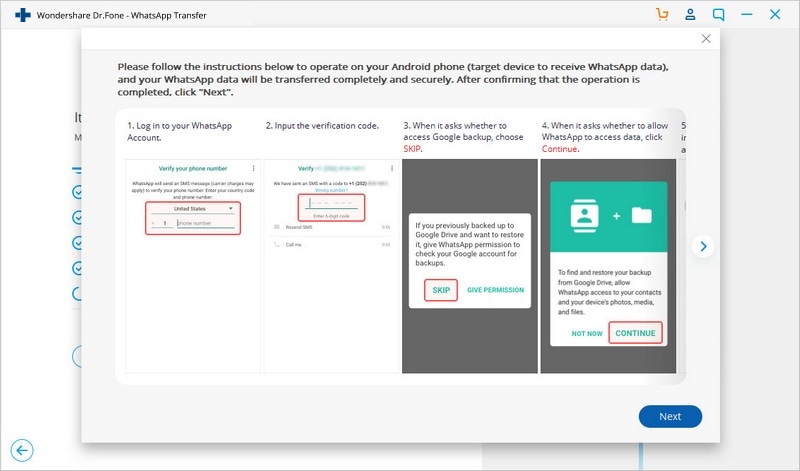
En dat is het!
The Bottom Line
Deze gids zal zeker een fortuin blijken te zijn voor alle lezers die op zoek waren naar de beste methode om WhatsApp-back-up van Google Drive te herstellen. De hierboven genoemde stapsgewijze handleiding helpt u een duidelijk beeld te krijgen van hoe u WhatsApp-back-up van Google Drive naar Android/iPhone kunt herstellen. Ongetwijfeld heeft Dr. Fone -WhatsApp Transfer alles wat nodig is om andere opties op de lijst te verslaan. Probeer het zelf!
Laatste artikels

